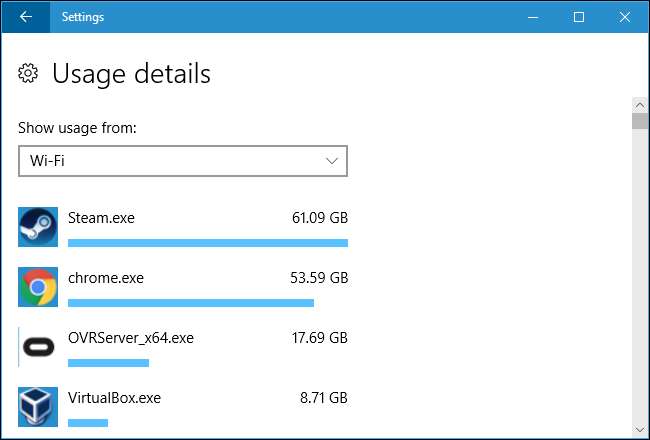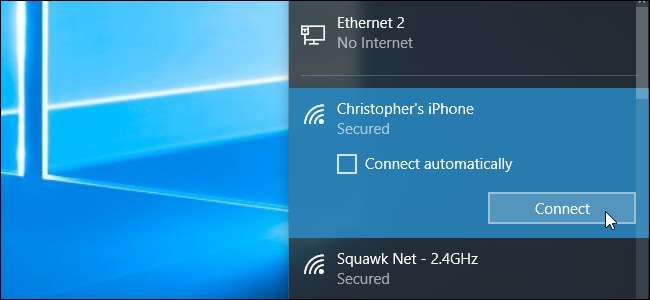
Partage de connexion vous permet de vous connecter avec la connexion de données de votre smartphone, mais vous avez probablement une quantité limitée de données et les PC Windows 10 peuvent être très gourmands en données. Vous ne voudrez probablement pas que Windows 10 télécharge automatiquement de grosses mises à jour et synchronise de grandes quantités de données jusqu'à ce que vous reveniez à une connexion Internet normale. Voici comment limiter cette activité lorsque vous utilisez le partage de connexion.
Définissez votre point d'accès Wi-Fi connecté comme mesuré
EN RELATION: Comment, quand et pourquoi définir une connexion comme mesurée sur Windows 10
Vous avez probablement une connexion en créant un point d'accès Wi-Fi sur votre téléphone et en connectant votre PC Windows 10 à ce point d'accès Wi-Fi. Depuis Windows 8, il existe un moyen d'indiquer à Windows que vous utilisez une connexion avec une quantité limitée de données. Vous avez juste besoin de définir la connexion comme «mesurée» .
Lorsque vous dites à Windows qu'une connexion est mesurée, le système d'exploitation sait qu'il devrait être facile avec cette connexion. Ce paramètre apprivoise Windows Update et certaines autres fonctionnalités du système d'exploitation. Windows Update en général ne téléchargera pas automatiquement les mises à jour sur les connexions avec compteur, bien qu'une nouvelle exception signifie qu'il peut télécharger des mises à jour critiques. Il ne sera pas non plus télécharger automatiquement ces mises à jour sur d'autres PC . Les applications du Windows Store ne sont pas mises à jour automatiquement non plus. Quelques autres fonctionnalités peuvent ne pas fonctionner normalement: les vignettes dynamiques peuvent ne pas être mises à jour tant que vous ne quittez pas la connexion mesurée, par exemple.
Pour définir une connexion comme mesurée, accédez à Paramètres> Réseau et Internet> Wi-Fi. Cliquez sur le nom du réseau Wi-Fi auquel vous êtes connecté et définissez l'option "Définir comme connexion mesurée" sur "Activé".
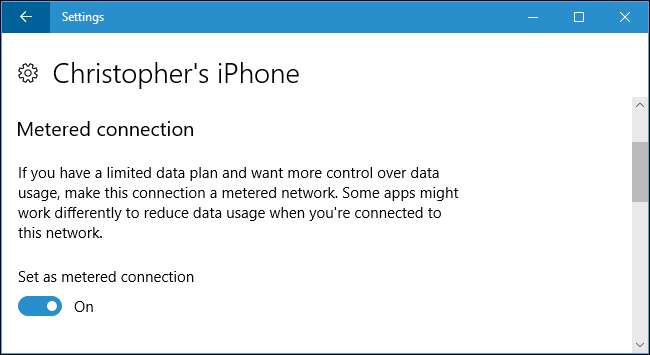
Dans un monde parfait, ce commutateur unique pourrait résoudre tous vos problèmes. Cependant, la plupart des applications Windows, en particulier les anciennes applications de bureau Windows, ignorent les informations de connexion «mesurées» et utiliseront votre connexion normalement, sauf si vous les configurez séparément. Certaines applications peuvent respecter ce paramètre, en particulier s'il s'agit d'applications plus récentes du Windows Store.
Arrêter la synchronisation des services de stockage cloud
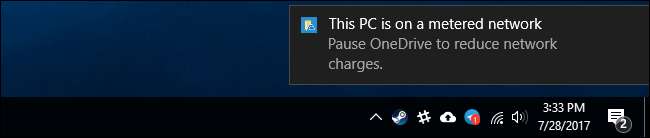
Vous ne pouvez pas faire confiance aux applications de votre système pour faire ce qu'il faut lorsque vous définissez une connexion comme mesurée. Même l'application OneDrive incluse avec Windows 10 elle-même ne respecte pas ce paramètre. Lorsqu'il remarque que vous utilisez une connexion limitée, il affiche une notification indiquant que vous souhaiterez peut-être suspendre la synchronisation de OneDrive.
Pour empêcher un client de stockage dans le cloud comme OneDrive, Google Drive ou Dropbox de se synchroniser, cliquez avec le bouton droit sur l'icône de la barre d'état système et sélectionnez une option «Pause». OneDrive vous permet de suspendre la synchronisation pendant 2, 8 ou 24 heures. Google Backup & Sync et Dropbox vous permettent de faire une pause jusqu'à ce que vous leur disiez de reprendre.
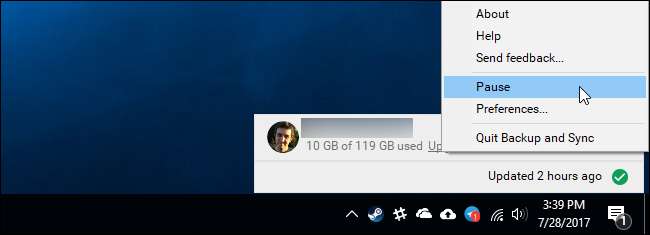
Vous pouvez également quitter l'application de la barre d'état système et le service de stockage dans le cloud ne doit pas se synchroniser tant que vous ne l'avez pas rouvert. Cependant, notez que si vous redémarrez votre ordinateur et que l'application de synchronisation se lance au démarrage, elle recommencera immédiatement la synchronisation si elle n'a pas été interrompue.
Empêcher les autres programmes de télécharger et de télécharger des données
De nombreux programmes téléchargent et téléchargent des données en arrière-plan. Si vous utilisez un client de jeu PC tel que Steam, Battle.net, Origin ou Uplay et que vous le faites fonctionner en arrière-plan, il téléchargera et installera automatiquement les mises à jour pour vos jeux installés. Fermez-les et assurez-vous qu'ils ne fonctionnent pas dans votre barre d'état système, car ils ne respectent certainement pas le paramètre «mesuré». Si vous souhaitez les utiliser avec la connexion limitée, assurez-vous que tous les téléchargements sont interrompus et qu'ils ne sont pas configurés pour télécharger automatiquement les mises à jour.
Toutes les autres applications qui téléchargent des données doivent également être fermées ou suspendues. Si vous avez un client BitTorrent en arrière-plan, par exemple, vous devez le fermer ou suspendre vos téléchargements pendant la connexion avec compteur.

Réduire l'utilisation des données de navigation Web
À ce stade, Windows et les programmes que vous utilisez ne devraient pas télécharger ou téléverser automatiquement beaucoup de choses en arrière-plan. Les données que vous utilisez dépendent entièrement de vous. Si vous naviguez un peu, vous n'utiliserez pas beaucoup de données. Si vous commencez à diffuser Netflix ou un autre service vidéo, vous utiliserez beaucoup de données.
Pour enregistrer des données lors de la navigation, Google Chrome a une extension officielle «Data Saver». Cela fonctionne exactement comme la fonction d'économiseur de données incluse dans les versions Android et iPhone de Chrome. Pour l'utiliser, installez Extension de l'économiseur de données de Google depuis le Chrome Web Store. Lorsque vous visitez une page Web HTTP, l'adresse de cette page Web est envoyée aux serveurs de Google. Ils téléchargeront cette page Web pour vous, la compresseront pour qu'elle soit plus petite, puis l'enverront sur votre PC. Tout cela se produit automatiquement et ne fait rien lorsque vous visitez des pages HTTPS cryptées en toute sécurité.
Pour l'utiliser, installez l'extension et une icône Économiseur de données apparaîtra dans la barre d'outils de Chrome. Il est bleu lorsque l’économiseur de données est activé et gris s’il est désactivé. Cliquez sur l'icône et vous pouvez activer ou désactiver la fonction «Économiseur de données» quand vous le souhaitez.
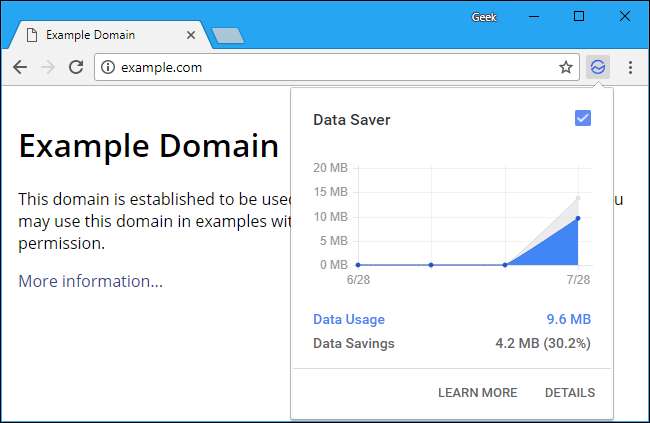
Opera a également un " Turbo Mode »Qui fonctionne de la même manière, si vous préférez Opera à Chrome.
Voir quelles applications utilisent des données
Windows 10 propose plusieurs méthodes pour vérifier ce qui utilise votre connexion réseau. Pour vérifier ce qui utilise les données en ce moment même, vous pouvez utiliser le gestionnaire de tâches . Cliquez avec le bouton droit de la souris sur la barre des tâches et sélectionnez «Gestionnaire des tâches» ou appuyez sur Ctrl + Maj + Échap pour l'ouvrir. Cliquez sur l'option "Plus de détails" si vous voyez l'interface simple.
Dans l'onglet Processus, cliquez sur l'en-tête "Réseau" pour trier les processus en cours en fonction de la quantité d'activité réseau qu'ils utilisent. Cela vous aidera à vous assurer qu’aucun programme d’arrière-plan n’utilise silencieusement beaucoup de données pour le moment.
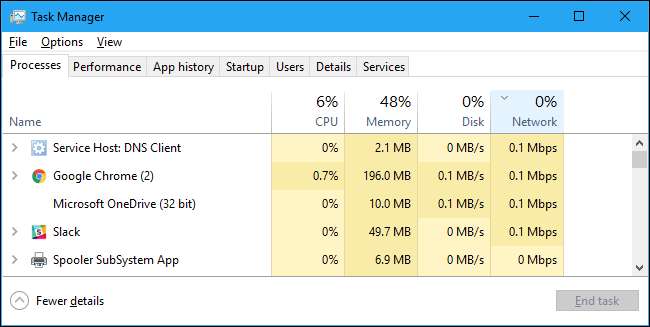
Vous pouvez également afficher un journal de la quantité de données utilisées par les applications de votre PC au cours des 30 derniers jours. Cela peut vous aider à identifier les applications susceptibles d'utiliser des données en arrière-plan. Pour vérifier cela, allez dans Paramètres> Réseau et Internet> Utilisation des données et cliquez sur le graphique.
Cela ne veut pas dire que ces applications utilisent bien sûr beaucoup de données. Toutefois, si vous constatez qu’une application a utilisé beaucoup de données et que vous pensez qu’elle peut continuer à le faire pendant qu’elle est connectée, vous pouvez fermer cette application jusqu’à ce que vous ayez rétabli une connexion normale.